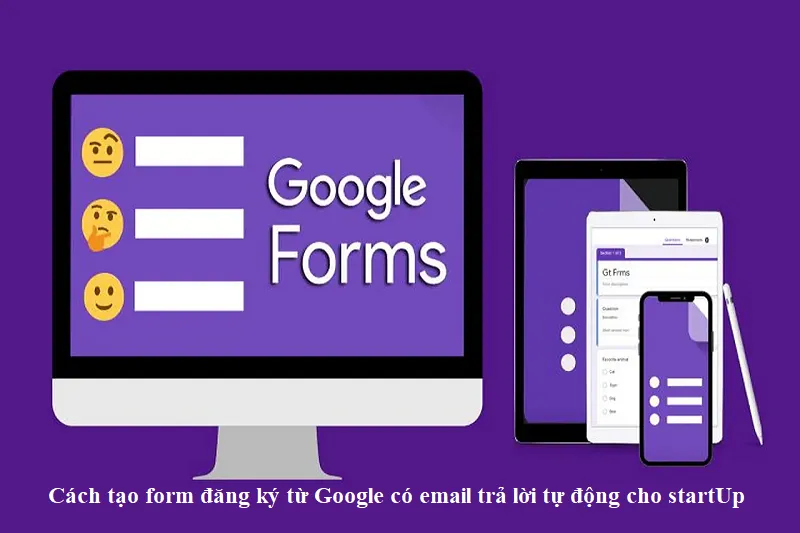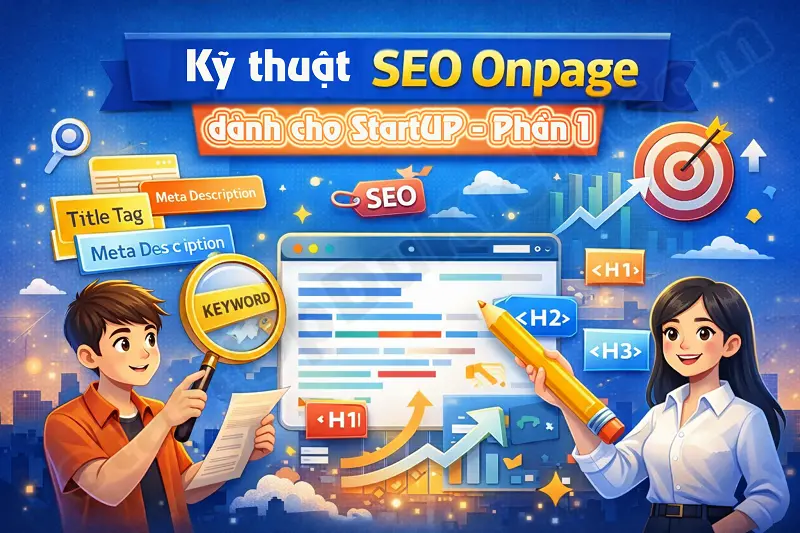(startUpDuKich) – Trong thời đại số, bất kỳ startup nào cũng cần một công cụ thu thập thông tin khách hàng nhanh chóng, miễn phí và chuyên nghiệp. Một trong những giải pháp được nhiều doanh nghiệp trẻ lựa chọn chính là Google Form – công cụ tạo form đăng ký trực tuyến đơn giản nhưng vô cùng hiệu quả.
Không chỉ dừng lại ở việc thu thập dữ liệu, bạn còn có thể thiết lập email trả lời tự động để tăng trải nghiệm khách hàng và xây dựng sự chuyên nghiệp cho thương hiệu. Bài viết này sẽ hướng dẫn bạn cách tạo form đăng ký từ Google kèm email trả lời tự động chi tiết và dễ hiểu, phù hợp cho mọi startup.
1. Vì sao startup nên dùng Google Form để tạo form đăng ký có email trả lời tự động?
Đối với startup, ngân sách marketing luôn là một bài toán khó. Google Form mang lại nhiều lợi ích mà không tốn chi phí:
-
-
Miễn phí 100%: Không cần mua phần mềm phức tạp, Google cung cấp miễn phí cho mọi tài khoản Gmail.
-
Dễ sử dụng: Chỉ vài cú click chuột, bạn đã có một form chuyên nghiệp để thu thập thông tin khách hàng.
-
Tích hợp email tự động: Khách hàng sẽ ngay lập tức nhận được phản hồi sau khi đăng ký, tạo cảm giác tin cậy và chuyên nghiệp.
-
Quản lý dữ liệu khoa học: Toàn bộ thông tin đăng ký được lưu tự động vào Google Sheet, dễ dàng xuất file và phân tích.
-
Tăng trải nghiệm khách hàng: Thay vì “đăng ký xong rồi im lặng”, email phản hồi ngay lập tức sẽ khiến khách hàng ấn tượng hơn với startup của bạn.
-
2. Cách tạo form đăng ký có email trả lời tự động với Google Form
Để tạo Form đăng ký có email trả lời tự động từ Google Form, Bạn thực hiện tuần tự theo các bước hướng dẫn trong Video dưới đây:
Video hướng dẫn cách tạo Form đăng ký từ Google Form có Email trả lời tự động dành cho StartUp
* Ghi chú: Bạn có thể trải nghiệm thực tế từ Form Đăng Ký nhận BỘ CÔNG CỤ MARKETING DU KÍCH DÀNH CHỦ DOANH NGHIỆP MIỄN PHÍ (Kết quả từ video hướng dẫn trên) theo link sau (Link tạo theo hướng dẫn ở video trên):
3. Những lưu ý khi khi tạo form đăng ký từ Google Form
3.1. Lưu ý 1: Về các chức năng trong bộ công cụ hỗ trợ Thiết kế Form Đăng ký
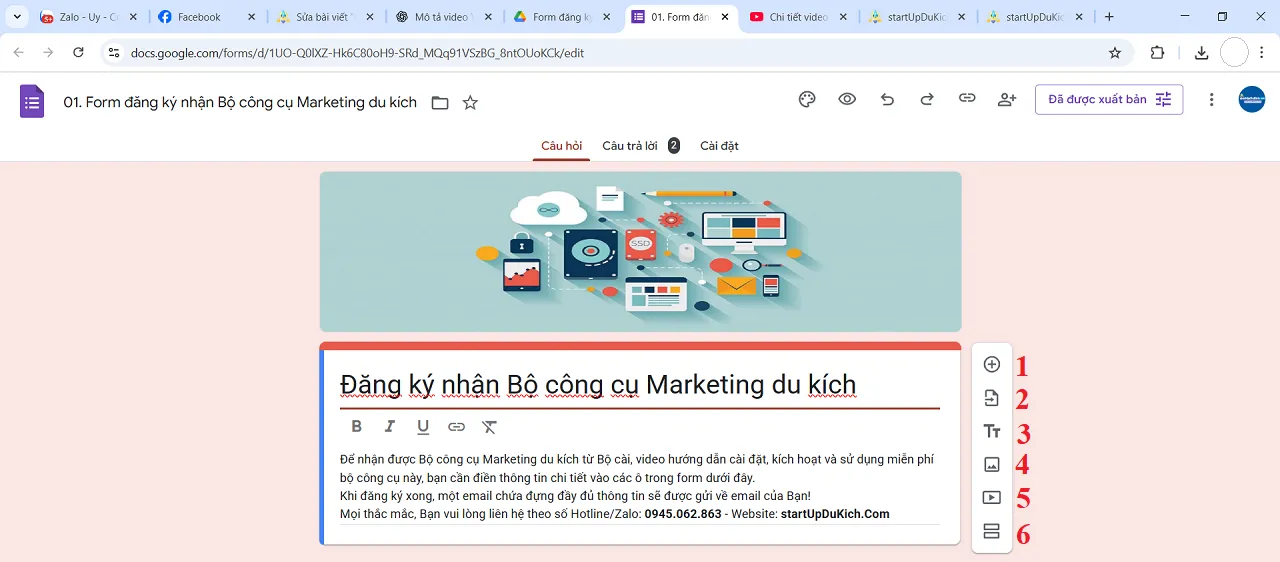
Hình 1: Các công cụ hỗ trợ thiết kế Form Đăng ký từ Google Form
Trong đó:
-
- Biểu tượng số 1: Kích vào để tạo các thành phần cho Form Đăng Ký (Sẽ được mô tả chi tiết ở Mục Lưu Ý 2 bên dưới).
- Biểu tượng số 2: Kích vào để nhập dữ liệu cho Form đăng ký.
- Biểu tượng số 3: Kích vào để Thêm thành phần Tiêu đề và Mô tả cho Form đăng ký (Có thế áp dụng đối với Form được phân làm nhiều trang).
- Biểu tượng số 4: Kích vào để tải Ảnh lên thư viện Ảnh của bạn trên Google Form.
- Biểu tượng số 5: Kích vào để tải Video lên thư viện Video của bạn trên Google Form.
- Biểu tượng số 6: Để tạo Trang mới. Áp dụng cho Form đăng ký có nhiều trang. Mỗi trang đều có thể được thiết kế như video hướng dẫn ở bên trên.
3.2. Lưu ý 2: Các kiểu dữ liệu của Ô nhập liệu (trong giao diện thiết kế form đăng ký)
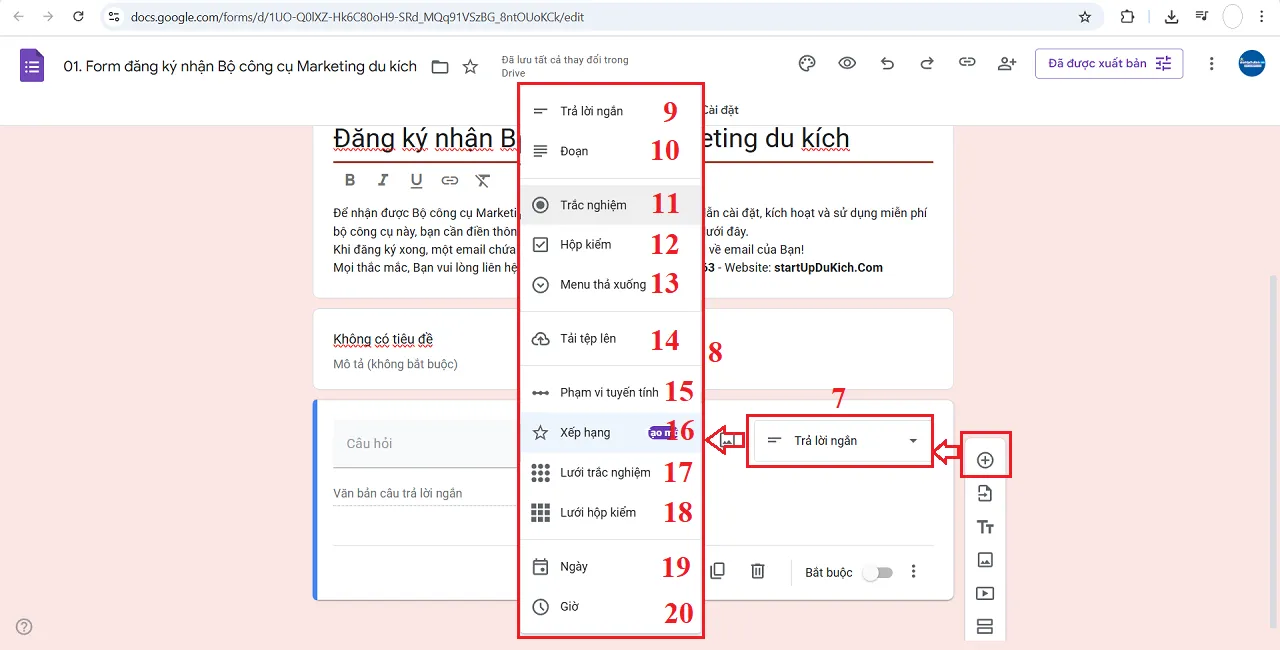
Hình 2: Các kiểu dữ liệu của Ô nhập liệu trong giao diện thiết kế form đăng ký của Google Form
Trong đó:
-
- Trả lời ngắn [9]: Cho phép nhập văn bản vào ô dữ liệu với độ dài giới hạn.
- Đoạn [10]: Cho phép nhập văn bản vào ô dữ liệu với độ dài KHÔNG giới hạn.
- Trắc nghiệm [11]: Cho phép người thiết kế tạo ra nhiều giá trị cho Ô nhập liệu, các giá trị này hiển thị thành hàng trên form đăng ký. Tuy nhiên, Khách hàng chỉ được phép chọn duy nhất một giá trị trong ô nhập liệu đó mà thôi.
- Hộp kiểm [12]: Cho phép người thiết kế tạo ra nhiều giá trị cho Ô nhập liệu, các giá trị này hiển thị thành hàng trên form đăng ký. Tuy nhiên, Khách hàng được phép chọn nhiều giá trị trong ô nhập liệu đó.
- Menu thả xuống [13]: Cho phép người thiết kế tạo ra nhiều giá trị cho Ô nhập liệu, các giá trị này sẽ hiển thị dạng menu sổ xuống khi khách hàng kích vào Ô nhập liệu này. Khách hàng chỉ được phép chọn duy nhất một giá trị trong danh sách các giá trị sổ xuống mà thôi (Giống như trong video đã hướng dẫn).
- Tải tệp lên [14]: Ô dữ liệu này cho phép khách hàng tải tệp tin từ máy tính, máy tính bảng, điện thoại…lên Google Form.
- Phạm vi tuyến tính [15]: Cho phép tạo ô nhập liệu dạng tuyến tính như Hình 3 bên dưới.

Hình 3: Kiểu dữ liệu Ô nhập liệu dạng Tuyến tính
-
- Xếp hạng [16]: Cho phép tạo ô nhập liệu dạng Xếp hạng/Đánh giá như Hình 4 bên dưới.
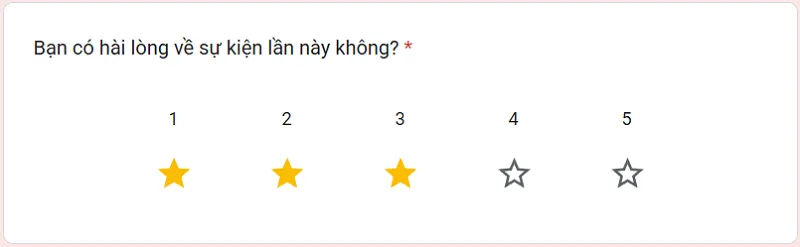
Hình 4: Kiểu Đánh giá/Cảm nhận…của ô nhập liệu trong Google Form
-
- Lưới trắc nghiệm [17]: Cho phép tạo ô nhập liệu dạng Lưới trắc nghiệm như Hình 5 bên dưới. Với lưới trắc nghiệm này, Mỗi dòng, Bạn chỉ được chọn duy nhất một giá trị.
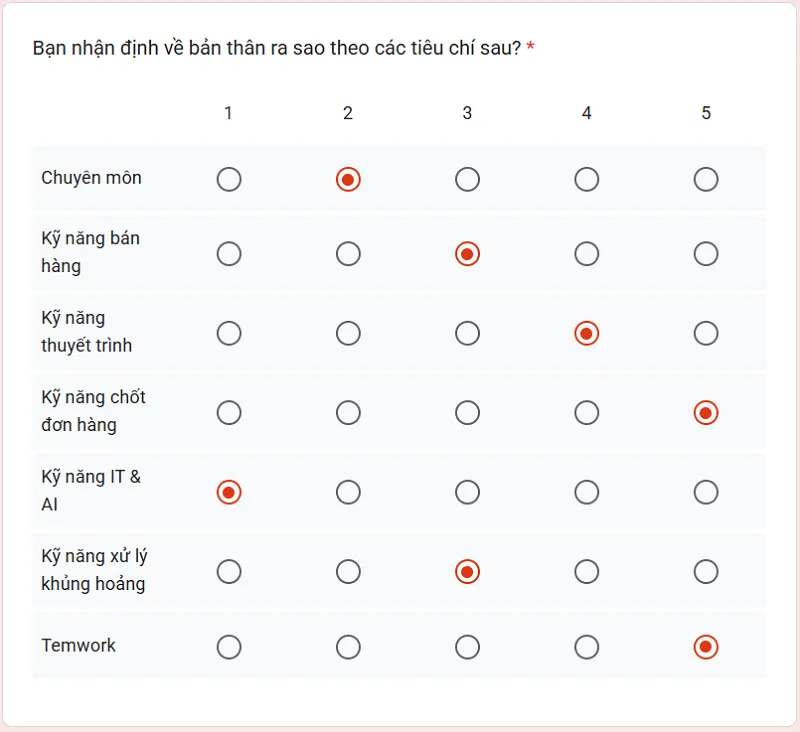
Hình 5: Dữ liệu ô nhập liệu dạng Lưới Trắc Nghiệm
-
- Lưới Hộp kiểm [18]: Cho phép tạo ô nhập liệu dạng Lưới trắc nghiệm như Hình 6 bên dưới. Với lưới Hộp kiểm này, Mỗi dòng, Bạn phải chọn ít nhất một giá trị.
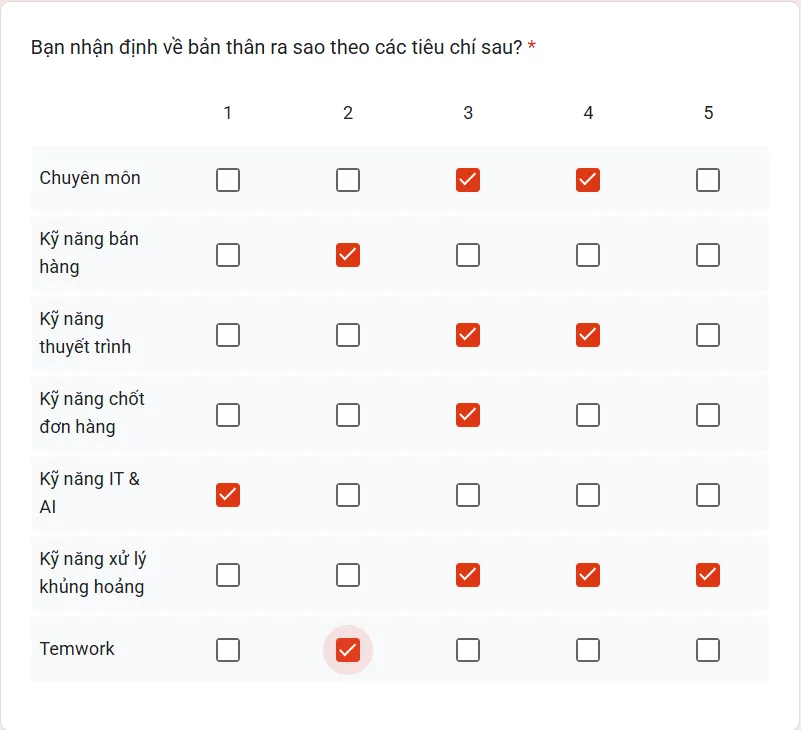
Hình 6: Dữ liệu dạng Lưới Hộp Kiểm trong Google Form
-
- Ngày [19]: Cho phép nhập dữ liệu kiểu ngày tháng vào Ô nhập liệu.
- Giờ [20]: Cho phép nhập dữ liệu kiểu Giờ giấc vào Ô nhập liệu.
3.3. Lưu ý 3: Sửa – Nhân bản – Xóa một phần tử trong Form đăng ký
Để thực hiện điều này, trước hết, bạn cần truy cập vào giao diện thiết kế form đăng ký => Tiếp theo, bạn cần kích vào Phần tử cần thực hiện ở giao diện thiết kế form đăng ký.
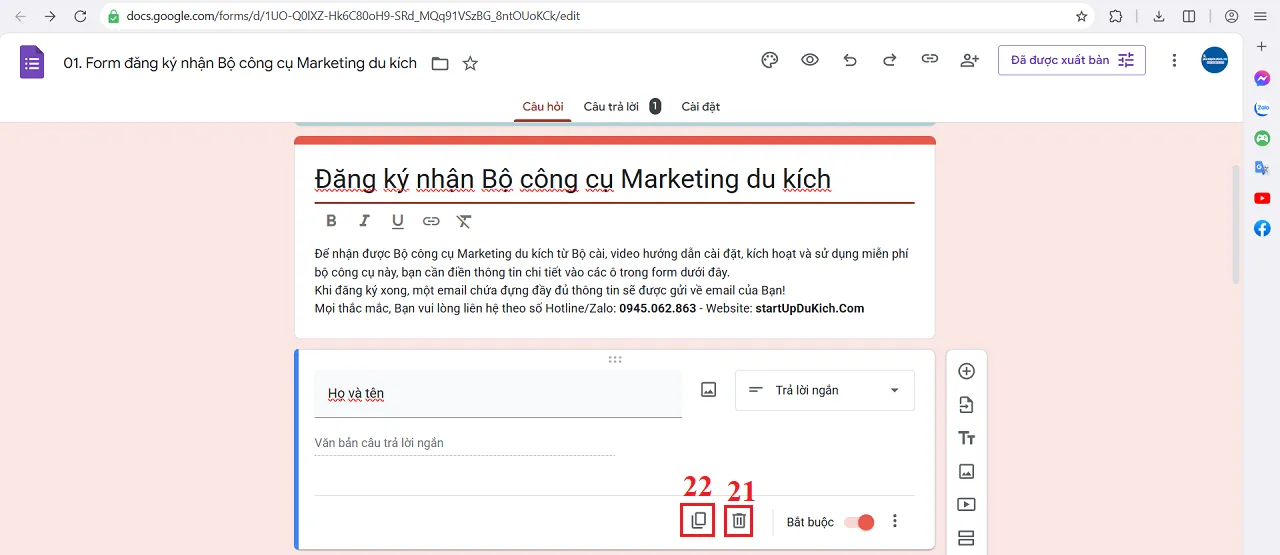
Hình 7: Cách để Sửa – Nhân bản – Xóa một thành phần khi tạo form đăng ký
Để SỬA thành phần nào thì sau khi đã kích chọn vào thành phần đó, Bạn tiến hành sửa nội dung hoặc định dạng cho nó là xong.
Để NHÂN BẢN một thành phần nào đó thì bạn chỉ việc kích vào biểu tượng NHÂN BẢN (22) như Hình 7 bên trên. Ngay khi đó, một thành phần giống y hệt thành phần bạn đã chọn sẽ được tạo, dựa trên thành phần nhân bản đó, bạn chỉnh sửa để cho nó phù hợp với một thành phần mới trên Form đăng ký. Cách này sẽ giúp bạn tạo một thành phần mới nhanh hơn so với việc tạo mới từ đầu.
Để XÓA thành phần đang được chọn, bạn chỉ việc kích vào biểu tượng THÙNG RÁC (21) là xong.
3.4. Lưu ý 4: Sửa – Xóa một giá trị của phần tử trong Form đăng ký
Để thực hiện điều này, trước hết, bạn cần truy cập vào giao diện thiết kế form đăng ký => Tiếp theo, bạn cần kích vào Phần tử cần thực hiện ở giao diện thiết kế form đăng ký.
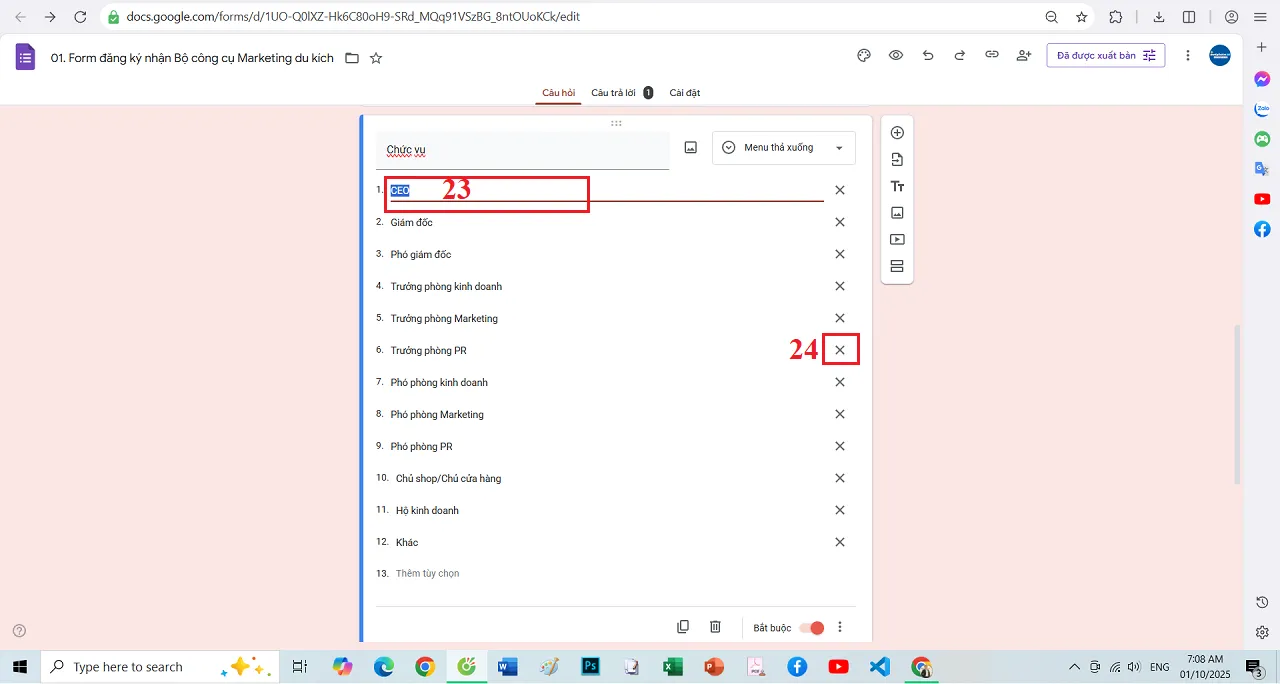
Hình 8: Cách Sửa – Xóa một giá trị của Phần tử khi tạo Form đăng ký
Để SỬA giá trị nào đó thì Bạn kích vào giá trị đó rồi tiến hành sửa. Ví dụ: Bạn muốn sửa giá trị CEO (23) thành GIÁM ĐỐC ĐIỀU HÀNH thì bạn kích vào giá trị đó và tiến hành sửa thành GIÁM ĐỐC ĐIỀU HÀNH.
Để XÓA giá trị nào thì bạn kích vào biểu tượng dấu X (24) là xong.
3.5. Lưu ý 5: Các thiết lập đặc biệt với Form dạng Bài trắc nghiệm
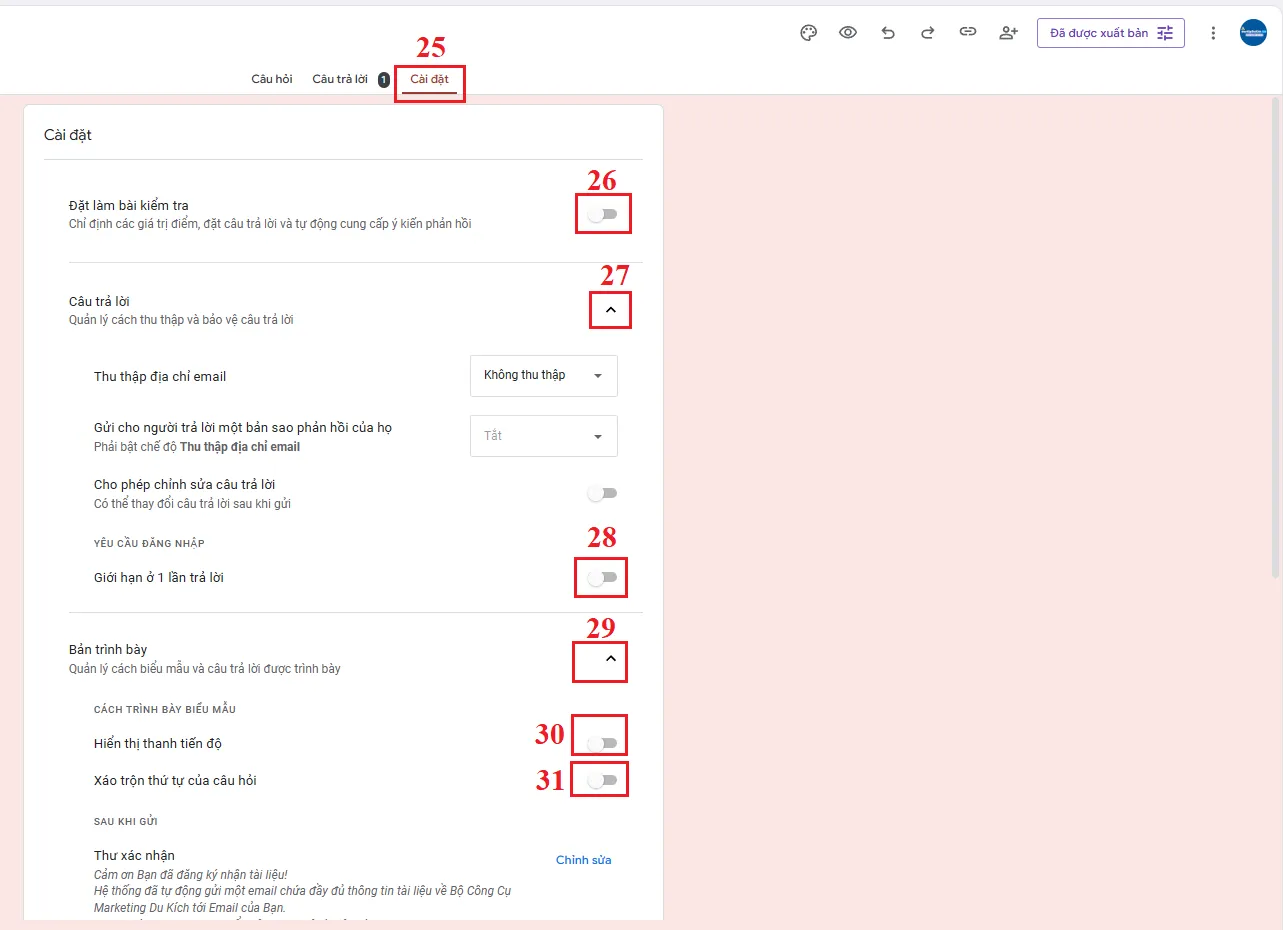
Hình 9: Các thiết lập dành riêng cho Form dạng Bài tập trắc nghiệm
Trong đó:
-
- Để sử dụng thiết lập nào, bạn kích vào để bật thiết lập đó lên. Ví dụ: Muốn trộn câu hỏi cho mỗi lần làm bài trắc nghiệm thì Bạn bật điều khiển số 31 như Hình 9 bên trên lên.
- Muốn giới hạn chỉ cho phép làm bài trắc nghiệm một lần duy nhất thôi thì bạn cần bật điều khiển số 28 lên.
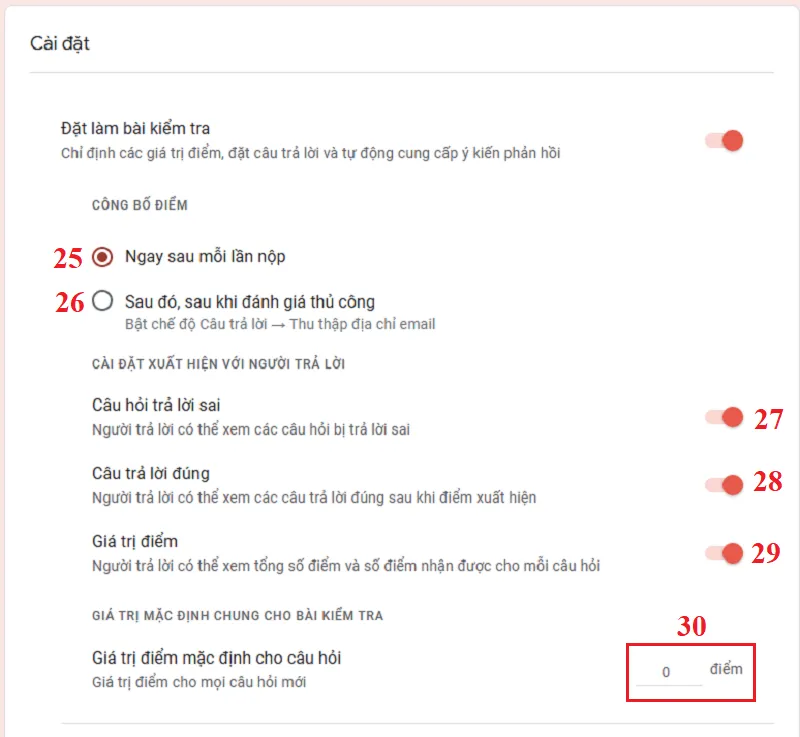
Hình 10: Thiết lập Đặt làm bài kiểm tra khi tạo Form đăng ký
4. Những lưu ý khi thiết lập email tự động khi tạo form đăng ký từ Google Form
-
-
Cá nhân hoá nội dung: Gọi tên khách hàng trong email để tăng sự gần gũi.
-
Ngắn gọn, rõ ràng: Email chỉ nên gồm 3–5 dòng, nhấn mạnh lời cảm ơn và thông tin họ nhận được.
-
Thêm CTA (Call To Action): Ví dụ “Theo dõi fanpage để cập nhật sự kiện mới nhất”.
-
Kiểm tra nhiều lần trước khi dùng chính thức: Điền thử form để đảm bảo email gửi đi đúng định dạng và không bị lỗi font.
-
* Chú ý:
-
- Tải file tạo App Script để gửi email với Nội dung Text thuần tại:
https://drive.google.com/file/d/1HQ4ifP93_2MIBShi8Eqa1evKM1rWlXs8
-
- Tải file tạo App Script để gửi email với Nội dung HTML tại:
https://drive.google.com/file/d/1XhzNAYdOtLFQbgwOJ7i8wJwP3VmaUPEe
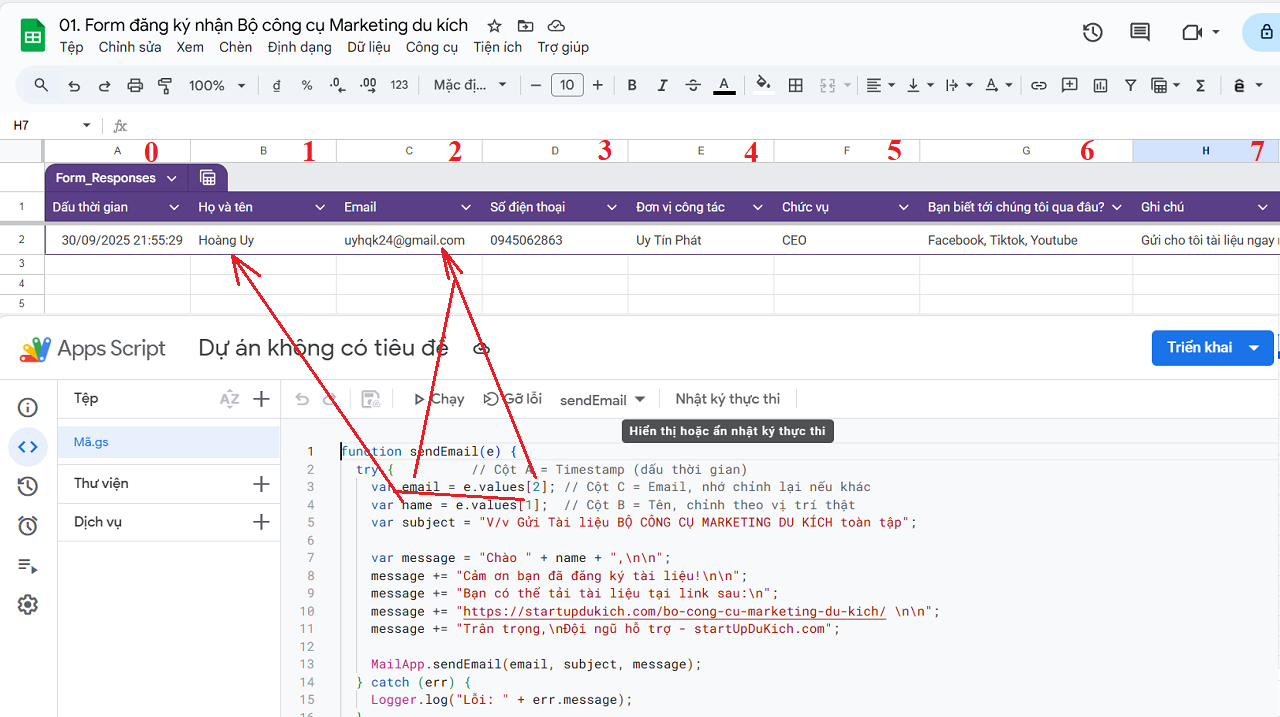
Hình 11: Cách tổ chức biến để lấy đúng giá trị Tên, Email khi tạo App Script
Căn cứ vào File Google Sheet – File chứa kết quả thông tin đăng ký khi Khách hàng hoàn thành điền thông tin trên Form Đăng ký thì Thứ tự các cột được Đánh số từ 0 đến cột cuối cùng theo chiều tăng dần, cụ thể:
-
- Cột Dấu thời gian (cột mới tự Google Form sinh ra): có số thứ tự là 0.
- Cột Họ và tên: có số thứ tự là 1.
- Cột Email: có số thứ tự là 2.
- Cột Số điện thoại: có số thứ tự là 3.
- …Tương tự cho các cột khác.
Để App Script lấy đúng dữ liệu và gửi mail tới đúng cột chứa địa chỉ mail trong File Google Sheet trên thì bạn cần lưu ý:
-
-
var email = e.values[2]; là dòng lệnh để gán địa chỉ email ở dòng tương ứng cho biến email. Do vậy, cần gán đúng chỉ số cột cho thành phần e.values[2]. Trong đó, 2 chính là số thứ tự của cột Email theo quy ước bên trên.
-
name = e.values[1]; tương tự là dòng lệnh để gán giá trị ở cột Họ và Tên ở dòng tương ứng cho biến name.
-
5. Ứng dụng thực tế cho startup khi tạo form đăng ký từ Google Form
Một số tình huống mà startup có thể áp dụng form đăng ký kèm email trả lời tự động:
-
-
Đăng ký tham gia workshop/ webinar: Khách hàng nhận được email xác nhận ngay sau khi điền thông tin.
-
Nhận tài liệu miễn phí: Ví dụ ebook, checklist, hướng dẫn khởi nghiệp.
-
Đăng ký sản phẩm mẫu: Email xác nhận giúp khách yên tâm bạn đã nhận được yêu cầu.
-
Khảo sát khách hàng: Thu thập dữ liệu để cải thiện sản phẩm/ dịch vụ.
-
Việc tự động hóa bước phản hồi giúp startup tiết kiệm thời gian, đồng thời tạo dựng hình ảnh chuyên nghiệp ngay từ những bước đầu tiên.
Đối với một startup, việc xây dựng quy trình tiếp nhận thông tin khách hàng chuyên nghiệp là cực kỳ quan trọng. Google Form kết hợp email trả lời tự động chính là giải pháp vừa miễn phí, vừa hiệu quả để đạt được điều đó.
Chỉ với vài bước đơn giản, bạn đã có thể:
-
-
Thu thập dữ liệu khách hàng nhanh chóng.
-
Tạo dựng niềm tin và trải nghiệm tốt hơn.
-
Tiết kiệm chi phí cho các công cụ phức tạp.
-
Nếu bạn đang điều hành một startup, đừng bỏ lỡ cơ hội ứng dụng Google Form ngay hôm nay để nâng tầm thương hiệu và chạm gần hơn tới khách hàng tiềm năng.
* Ghi chú: Để gia tăng hiệu quả trong hoạt động kinh doanh của mình, bạn có thể:
-
- Kết hợp sử dụng các công cụ marketing du kích trong “Bộ công cụ marketing du kích dành cho doanh nghiệp vừa và nhỏ” để gia tăng hiệu quả hoạt động kinh doanh và tối ưu chi phí.
- Sử dụng các công cụ quản lý miễn phí để quản lý hoạt động bán hàng, chăm sóc khách hàng, quản lý nhân viên…như: Phần mềm ERP tinh gọn dành cho doanh nghiệp vừa và nhỏ, Phần mềm Quản lý Bán hàng & CRM, Phần mềm Quản lý Công việc – Đội Nhóm – Dự Án, Phần mềm Tạo Shop Bán hàng trên toàn cầu…
- Sử dụng các tài liệu miễn phí thực tế tại: KhoTaiLieuThucTe.Com để tăng hiệu suất hoạt động của doanh nghiệp.